จำกัด Office 365 Telemetry โดยใช้ Registry และ Group Policy
แอปพลิเคชันส่วนใหญ่ใช้Telemetryเพื่อรวบรวมข้อมูลที่สามารถช่วยในการปรับปรุงผลิตภัณฑ์ แม้ว่าWindows จะมีการตั้งค่าภายใต้การวินิจฉัยและคำติชม Microsoft Office(Microsoft Office)ไม่มีส่วนเฉพาะสำหรับสิ่งนี้
จากการศึกษาเมื่อเร็ว ๆ นี้Microsoftได้เสนอการตั้งค่าความเป็นส่วนตัวสำหรับOfficeซึ่งหนึ่งในนั้นทำให้ผู้ใช้สามารถกำหนดค่าประเภทได้ แต่จะผ่านการตั้งค่าRegistryหรือGroup Policy โพสต์นี้แบ่งปันรายละเอียดดังกล่าวทั้งหมด หากคุณต้องการจำกัดOffice 365 Telemetryคุณสามารถทำได้
จำกัด Office 365 (Limit Office 365) Telemetryโดยใช้RegistryหรือGroup Policy
Aleksandarค้นพบรีจิสตรีคีย์ที่ไม่มีเอกสารซึ่งสามารถปิดใช้งานหรือจำกัด office 365 Telemetry เขาพบมันในรายงานที่เผยแพร่โดย BSI(BSI)ของเยอรมันซึ่งวิเคราะห์ผลกระทบของการตั้งค่าความเป็นส่วนตัว ของ Office เอกสารยังกล่าวถึงนโยบายกลุ่ม(Group Policy)ที่สามารถกำหนดค่าได้ เราจะพูดถึงทั้งสองคน
คีย์รีจิสทรี(Registry Key)เพื่อ จำกัดการวัดและส่งข้อมูลทางไกลของ Office 365(Limit Office 365)
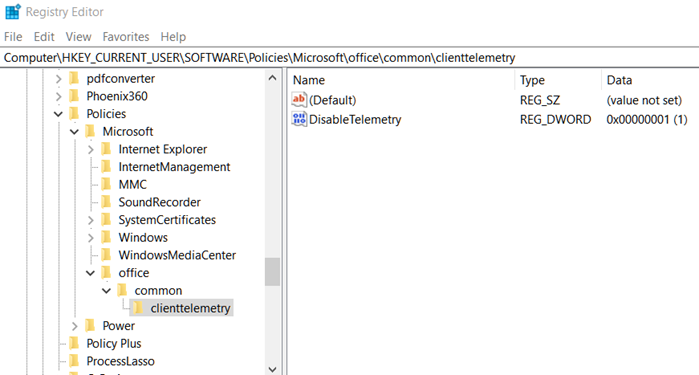
เปิดRegistry Editorโดยใช้Win + Rแล้วพิมพ์ regedit ตามด้วยกดปุ่มEnter
เมื่อคุณยืนยัน ข้อความแจ้ง UACแล้ว ให้ไปที่:
HKEY_CURRENT_USER\Software\Policies\Microsoft\office\common\clienttelemetry
หากคุณไม่เห็นคีย์ คุณสามารถสร้างได้:
- เลือก โฟลเดอร์ Microsoftแล้วคลิกขวา >สร้างคีย์(Key) ใหม่ ด้วยชื่อoffice
- ภายใต้Officeให้สร้างคีย์อื่นที่มีชื่อร่วมกัน(common.)
- สุดท้าย สร้างคีย์อื่นด้วยชื่อclienttelementry . ร่วมกัน(clienttelementry)
คลิกขวา(Right-click)ที่ clienttelemetry และเลือกNew > Dword (32-bit ) Value
ตั้งชื่อมันว่า DisableTelemetry
ตั้ง(Set)ค่าเป็น 1 เพื่อปิดใช้งานและ 0 เพื่อเปิดใช้งาน Office 365(Office 365) Telemetry
นโยบายกลุ่ม(Group Policy)เพื่อจำกัด(Limit) การวัดและ ส่งข้อมูลทางไกลของ office 365
แม้ว่าจะไม่สามารถใช้ได้โดยตรง แต่Microsoftจะต้องได้รับการปรับใช้สำหรับองค์กรและบุคคล เมื่อปรับใช้แล้ว จะพร้อมใช้งานที่เส้นทางนโยบาย:
User Configuration\Administrative\Templates\Microsoft Office 2016\Privacy\Trust Center
กำหนดค่าระดับของข้อมูลการวินิจฉัยซอฟต์แวร์ไคลเอ็นต์ที่Office ส่ง ไปยังMicrosoft
- จำเป็น:(Required:)ระดับนี้กำหนดค่าOfficeให้ส่งข้อมูลขั้นต่ำที่จำเป็นในการรักษา ความปลอดภัยให้ Officeอัปเดตล่าสุด และดำเนินการตามที่คาดไว้ในอุปกรณ์ที่ติดตั้งไว้ กับ Microsoft
- ไม่บังคับ:(Optional:)ระดับนี้กำหนดค่าOfficeเพื่อส่งข้อมูลเพิ่มเติมไปยังMicrosoftที่ช่วย
ปรับปรุงผลิตภัณฑ์และให้ข้อมูลที่ได้รับการปรับปรุงเพื่อช่วยตรวจหา วินิจฉัย และแก้ไขปัญหา - ทั้ง:(Neither:)ระดับนี้กำหนดค่าOfficeเพื่อไม่ให้ข้อมูลการวินิจฉัยเกี่ยวกับซอฟต์แวร์ไคลเอ็นต์Office
ที่ทำงาน บนอุปกรณ์ของผู้ใช้ถูกส่งไปยังMicrosoft
คุณจะต้องเปิดตัวแก้ไขนโยบายกลุ่ม แล้วกำหนดค่าการเปลี่ยนแปลงตามนั้น
ตอนนี้มีการค้นพบแล้ว ฉันแน่ใจว่าการตั้งค่าเหล่านี้จะเปิดตัวทั้งหมดในรูปแบบของ UI หรือโดยตรงในนโยบาย(Group Policy)กลุ่ม ณ ตอนนี้ ไม่มีการตั้งค่าดังกล่าวใน แอปพลิเคชัน Officeในส่วนตัวเลือก การวินิจฉัยของ Windows(Windows Diagnostic)ยังไม่มีสิ่งใดที่สามารถช่วยเหลือข้อมูลการวินิจฉัยของOffice ได้(Office)
Related posts
Prevent installation จาก Programs จากที่ถอดออกได้ Media Source
วิธีปิดใช้งาน Picture Password Sign-In option ใน Windows 10
ปิดใช้งาน Delivery Optimization ผ่าน Group Policy or Registry Editor
Developer Tools ปิดการใช้งานใน Edge ใช้ Registry or Group Policy
ปิดการใช้งาน: คุณมีแอพใหม่ที่สามารถเปิดไฟล์ประเภทนี้
วิธีการติดตาม User Activity ใน WorkGroup Mode บน Windows 11/10
วิธีการตั้งค่าวอลล์เปเปอร์เดสก์ท็อปโดยใช้ Group Policy or Registry Editor
เปิดใช้งานหน้าจอ Windows 10 Full Start Menu โดยใช้ Group Policy or Registry
เปิดใช้งานหรือปิดใช้งาน Fast Logon Optimization ใน Windows 10
ไม่สามารถเข้าถึงโฟลเดอร์ที่แชร์ได้เนื่องจากนโยบายความปลอดภัยขององค์กร
Limit Reservable Bandwidth Setting ใน Windows 10
เปิดใช้งานหรือปิดใช้งานการอัปเดต Zoom auto โดยใช้ Group Policy or Registry
กำหนดค่าควบคุม Folder Access โดยใช้ Group Policy & PowerShell
การประมวลผลของ Group Policy ล้มเหลวเนื่องจากขาด network connectivity
ไม่พร้อมใช้งานหน้า IT administrator มีการ จำกัด การเข้าถึงบางพื้นที่
Customize Ctrl+Alt+Del Screen ใช้ Group Policy or Registry ใน Windows
วิธีการเปิดใช้งานหรือ Disable or Application Isolation feature ใน Windows 10
วิธีเปิดใช้งานการเข้าสู่ระบบ Windows Installer บน Windows 10
วิธีการเพิ่ม Group Policy Editor เพื่อ Windows 10 Home Edition
เปิดหรือปิด Sleeping Tabs ใน Edge โดยใช้ Registry or Group Policy
